PDA扫码上架
- 2020-09-05 07:12:44
- admin1pei
- 5125
- 最后编辑:admin1pei 于 2025-03-02 20:11:16
说明:一配云系统可以开启产品上架流程,便于采购入库单或销售退货单到货入库后上架操作,可以在PC端上架产品,也可以利用PDA移动
设备扫码上架产品
操作步骤:
PC端操作:
步骤1:在进销存>设置>流程设置界面,将需要扫码上架流程的单据类型中的“上架流程”勾选上,以采购入库单为例,此处勾选采购入库单的保“产品上架”流程,保存
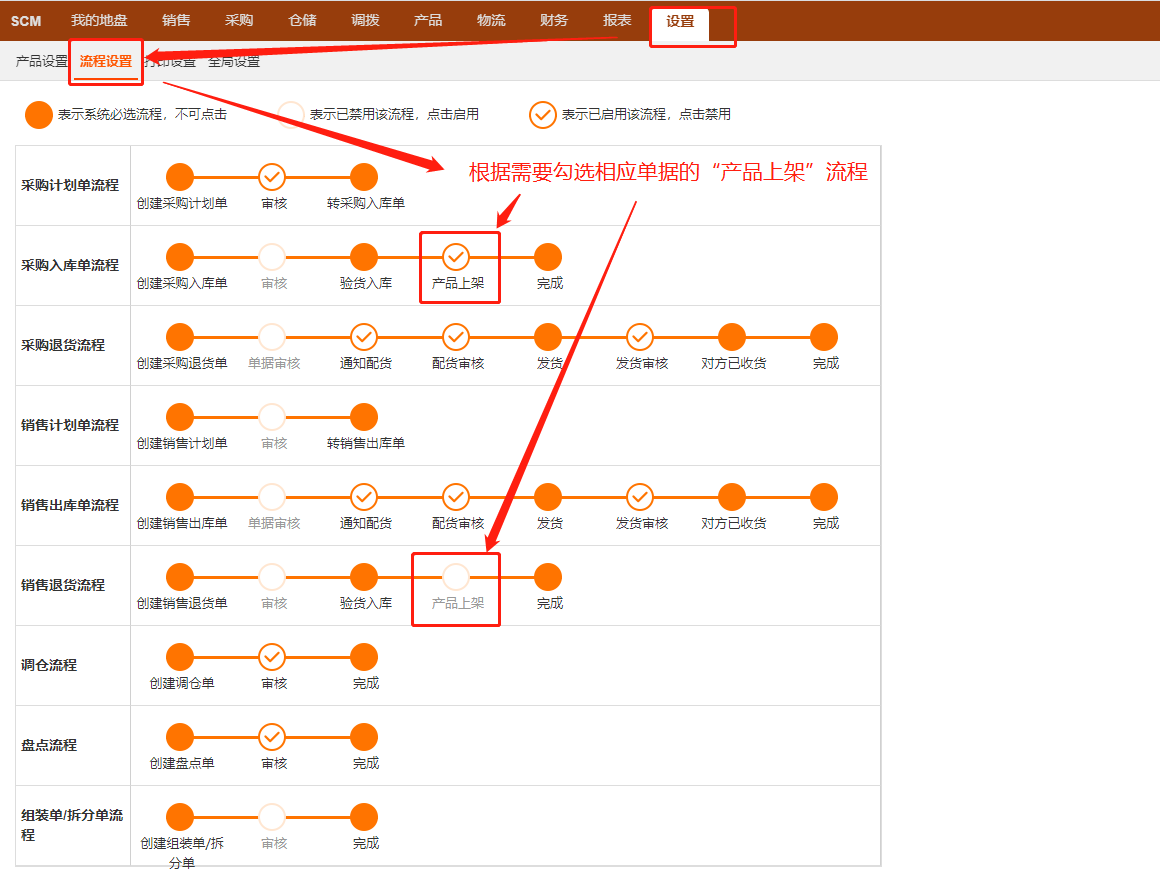
步骤2:采购入库单开了“产品上架”流程, 采购入库单保存后,单据中产品的仓库为“中转库”,货位为空
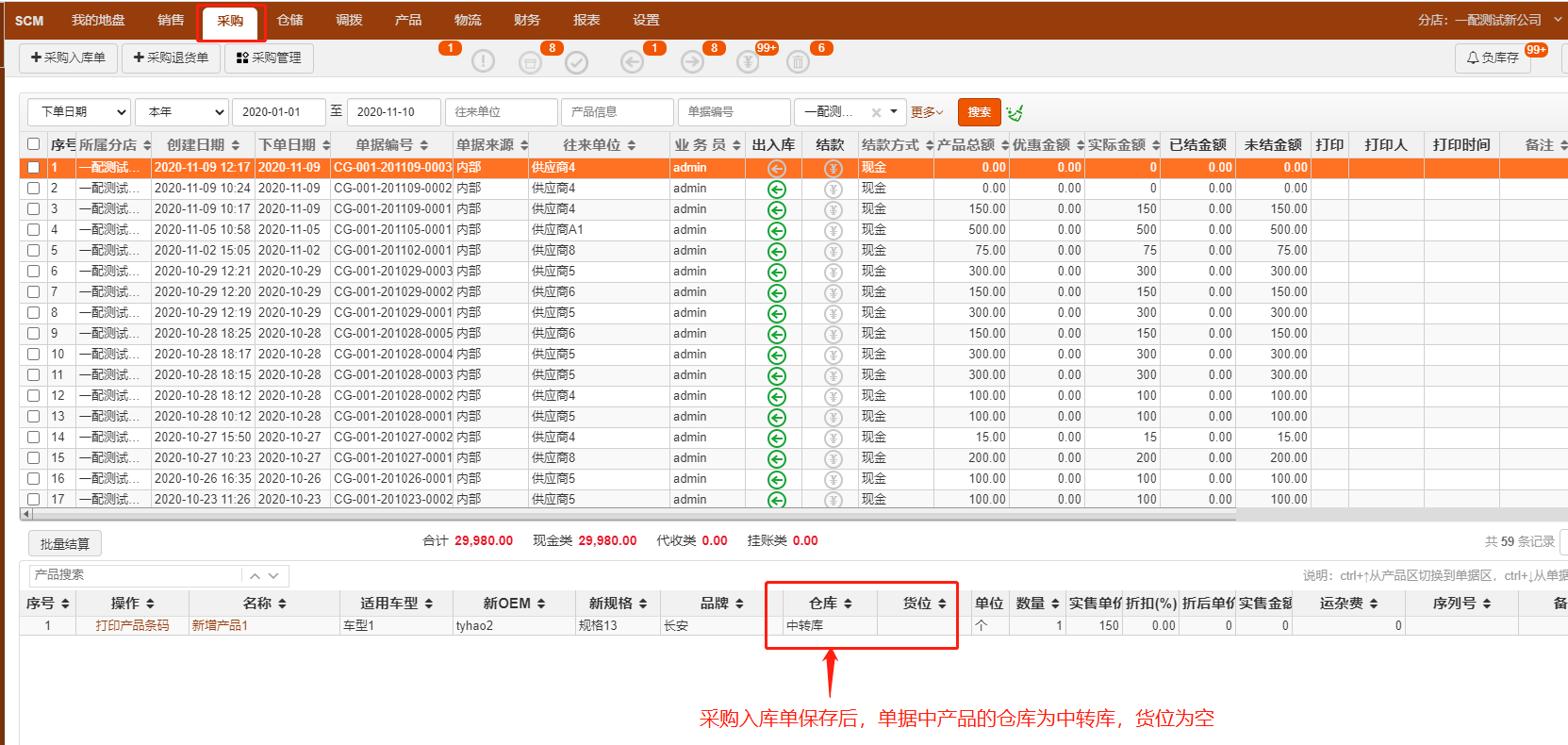
步骤3:在采购界面入库或到仓储>验货入库界面入库,库存入到中转库
3.1采购界面入库见下图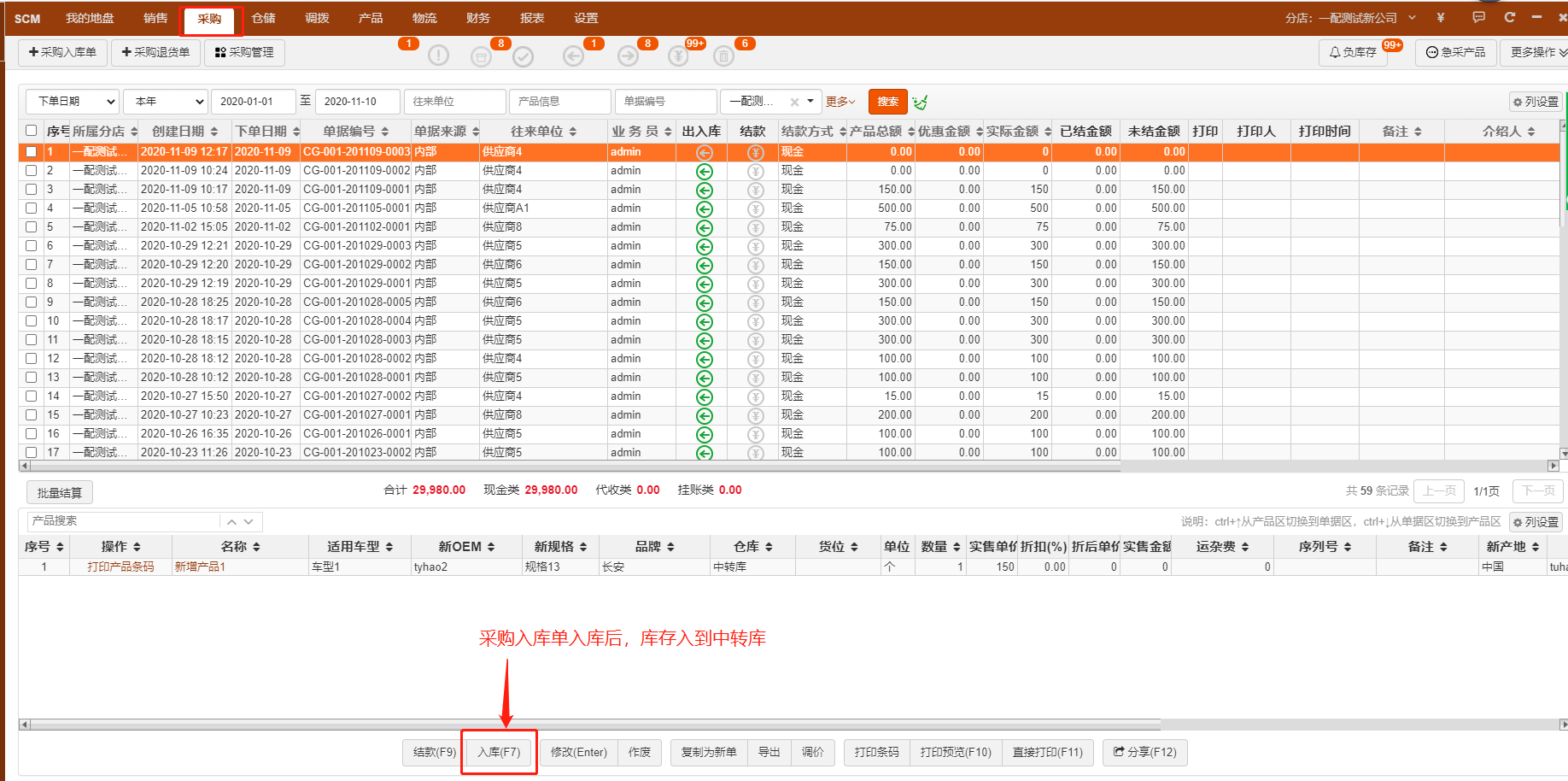
3.2仓储>验货入库界面入库见下图
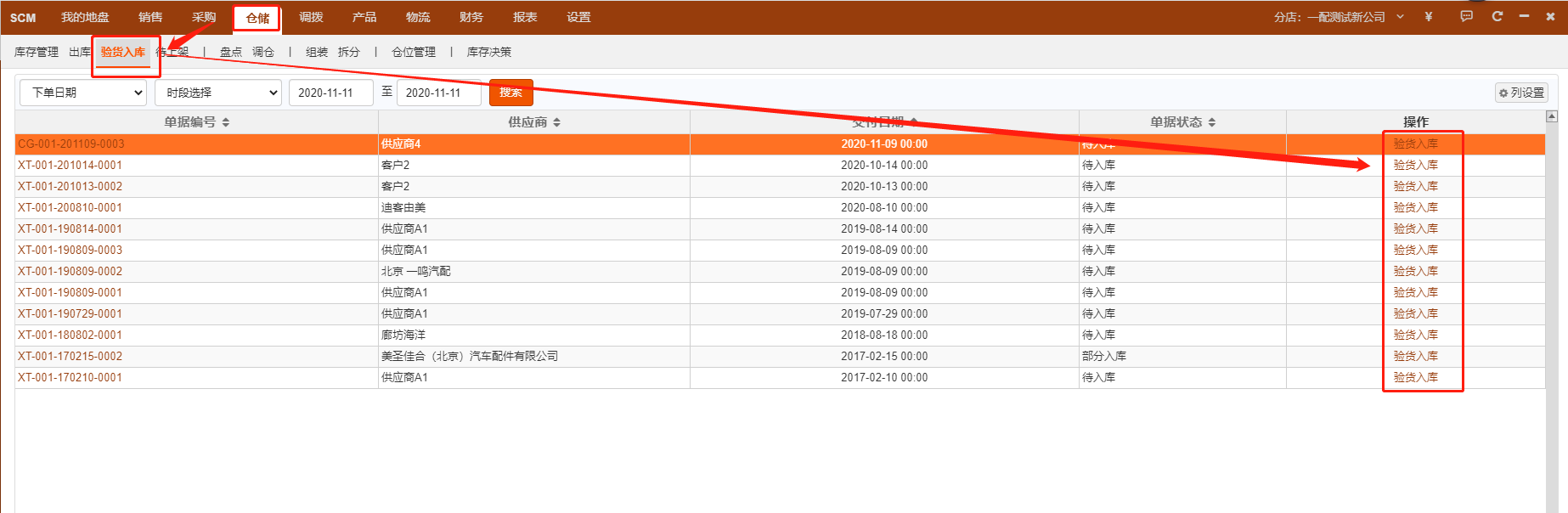
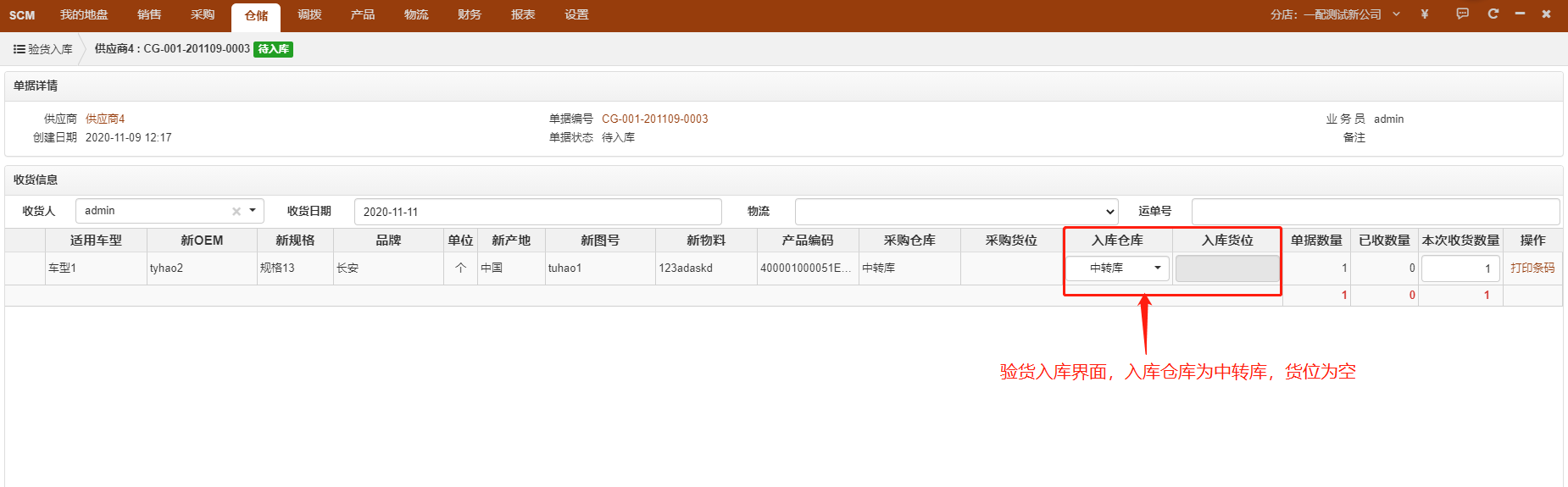
步骤4:仓储>待上架界面,将中转库中的产品上架到相应的仓库,选择好上架的仓库和货位,输入上架的数量,保存,即可完成上架
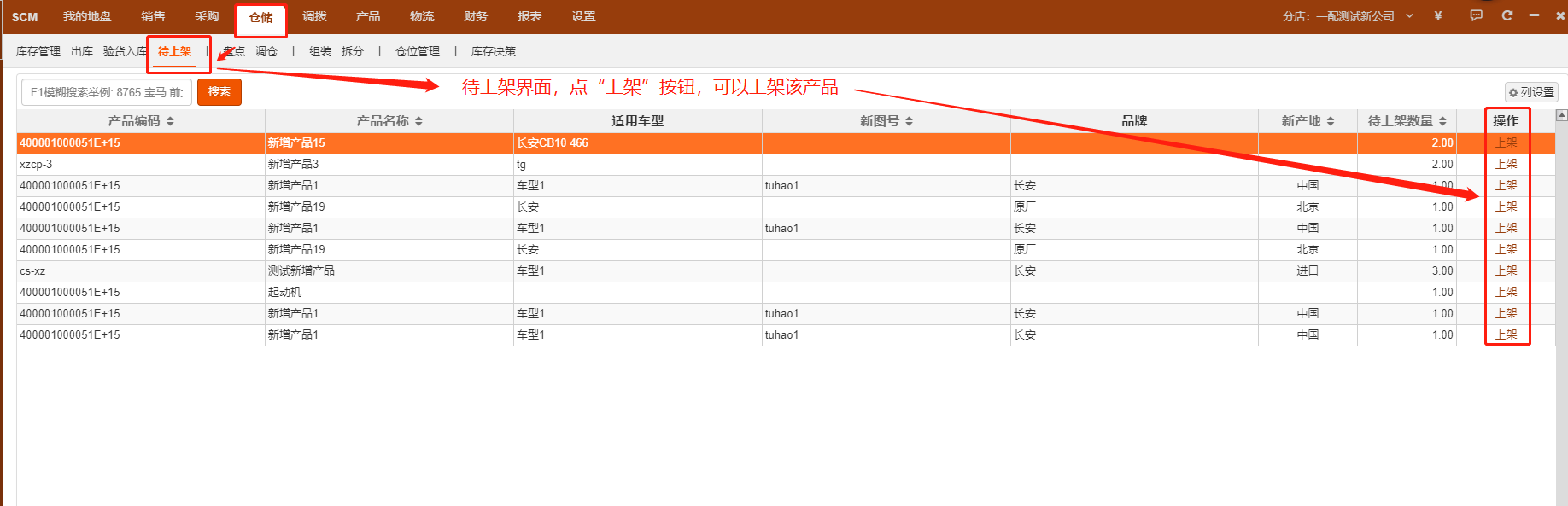
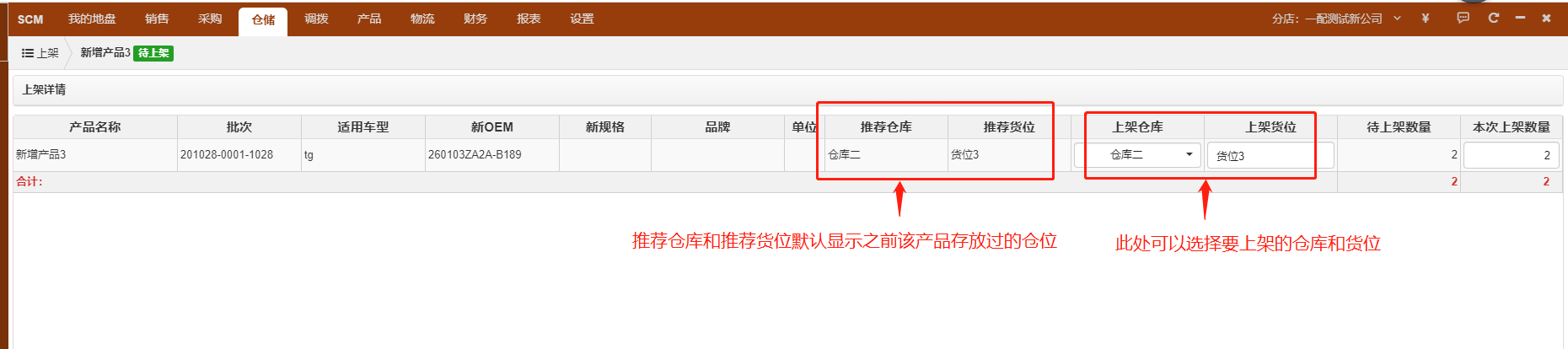
PDA扫码上架操作步骤:
步骤1:手机上或电脑上开采购入库单,保存,单据中产品仓库为“中转库”,货位为空
步骤2:手机上在进销存>仓配界面,点“出入库核验”,到待入库界面,可以直接入库,PDA可以在入库核验界面扫码入库,入到中转库
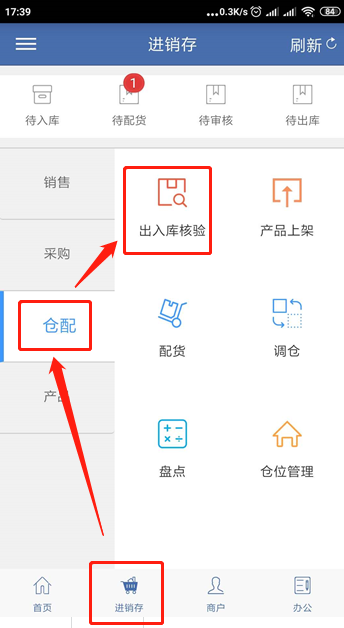

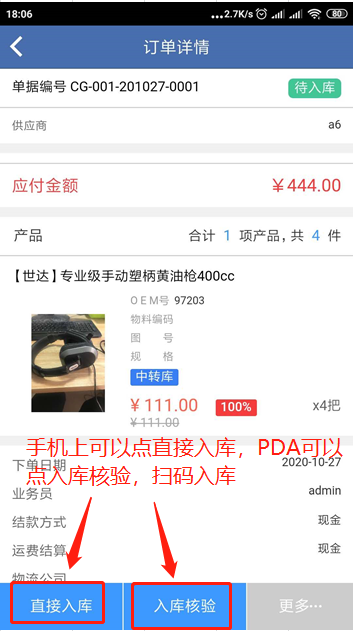
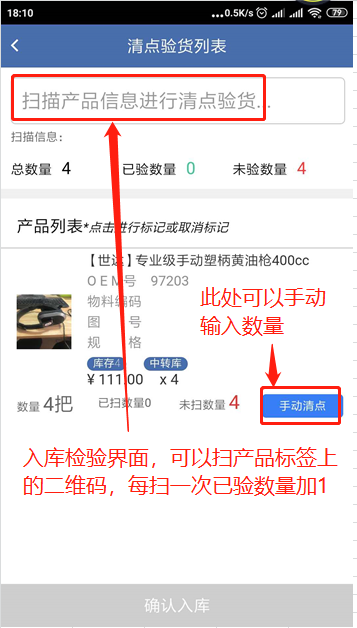
注意:PDA在待入库界面扫单据二维码搜索单据,需要自定义单据打印,勾选“单据二维码”,打印出来的采购入库单中才有单据的二维码,才能在PDA上待入库界面,扫码领单
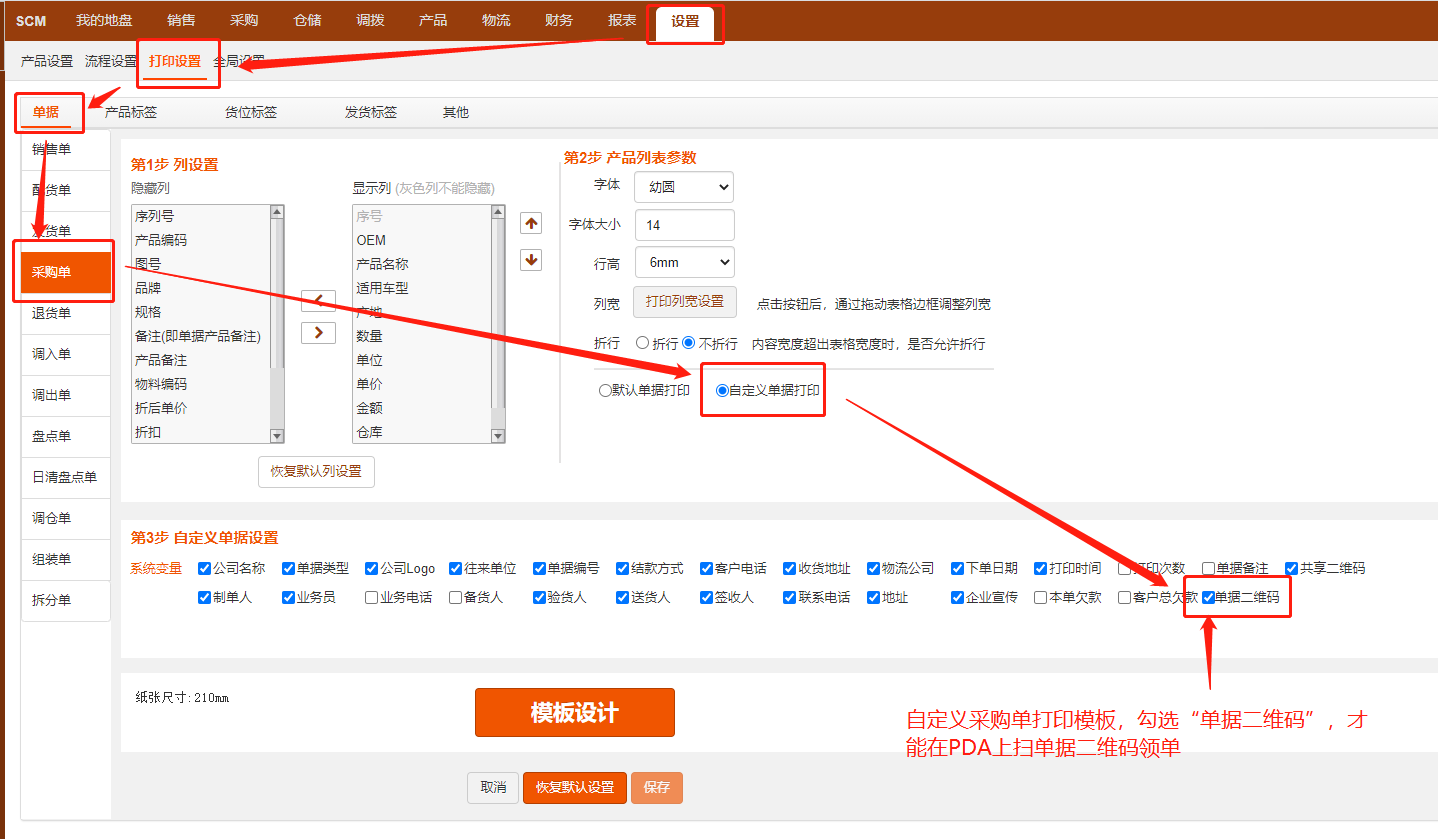
步骤3:入到中转库中的产品,在手机上进销存>仓配界面,点“产品上架”,到待上架界面,手机可以手动上架,PDA可以扫码上架,录入上架数量,选择好上架仓位,保存,即可完成上架
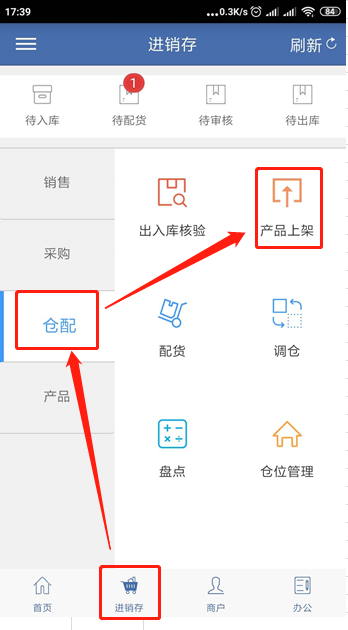
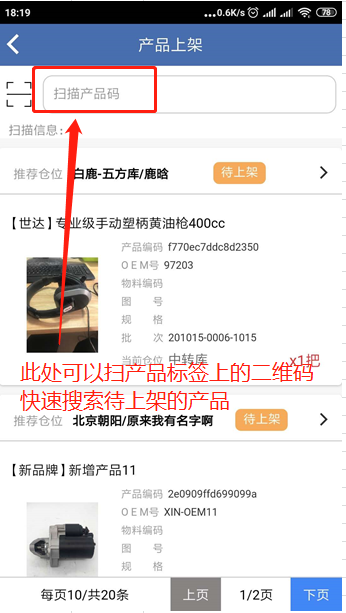
在扫描上架界面,可以扫产品标签上的二维码,每扫一次上架数量加1;可以扫货位标签上的二维码,快速录入上架仓位,界面下方推荐仓位显示了该产品存入过的所有的仓位,按库存数量倒序排列
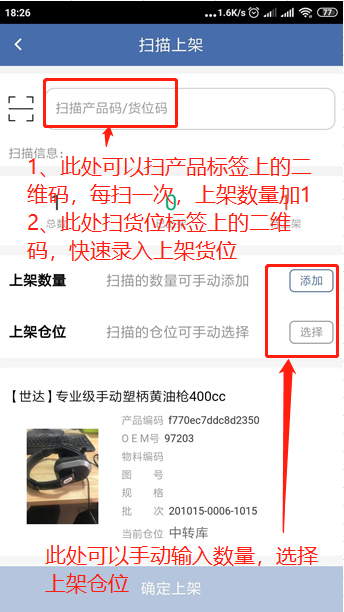
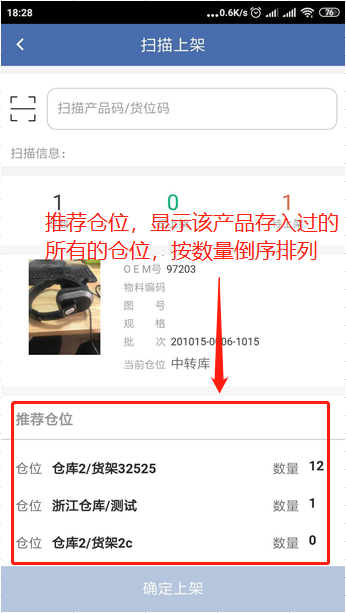
发表评论